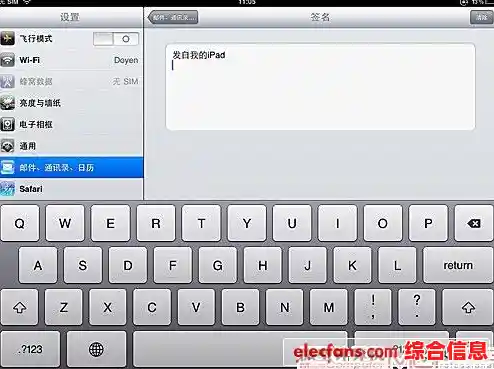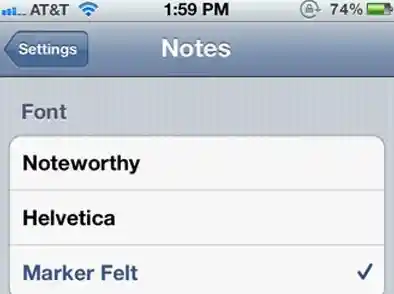想要玩转你的iPad,截屏是个超级实用的功能,无论是保存重要的聊天记录、捕捉精彩的视频画面,还是记录工作灵感,都离不开它,你可能觉得截屏不就是按个键嘛,但其实iPad的截屏功能藏着不少惊喜,我们就从最简单的开始,一步步带你解锁所有隐藏技巧,让你成为真正的截屏高手。
第一部分:基础操作,一秒上手
最经典、最不会出错的方法就是按键组合,这个方法适用于所有带Home键的iPad(比如iPad Air 2, iPad mini, 以及早期的iPad Pro)。
- 操作步骤: 同时按下 【顶部电源键】 和 【Home键】 ,迅速松开,你会看到屏幕一闪,并听到“咔嚓”一声(如果没静音),左下角还会出现一个缩略图,这就表示截屏成功啦!
对于没有Home键的新款iPad(比如全面屏的iPad Pro、iPad Air),操作也同样简单。
- 操作步骤: 同时按下 【顶部电源键】 和 【音量增大键】 ,然后迅速松开,同样的闪光、声音和左下角的缩略图会告诉你成功了。
小贴士: 如果你不想每次都被“咔嚓”声打扰,记得把iPad侧面的静音键拨到静音状态,或者通过控制中心把铃声关掉。
第二部分:进阶技巧,效率翻倍
如果你觉得每次都要找按键太麻烦,那这个功能绝对是你的福音——用Apple Pencil截屏,这可能是最快、最酷的截屏方式。
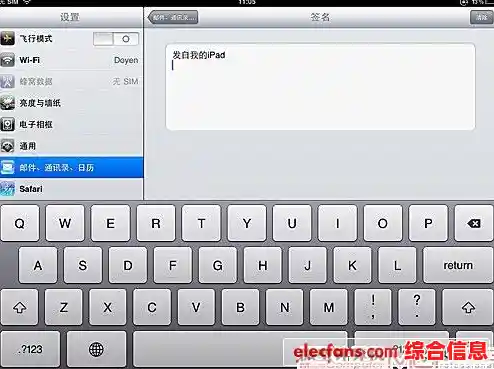
- 操作步骤: 拿出你的Apple Pencil,从iPad屏幕的任意一个底角(左下角或右下角都可以)向屏幕中心斜向上滑动,就像用笔在纸上划一道弧线一样,屏幕会瞬间完成截屏,并直接进入标记模式。
这个功能的好处是,它把截屏和编辑两步合成了一步,特别适合需要立即对截图进行标注、书写的场景,比如批注文档、圈出重点。
第三部分:隐藏绝招,懒人必备
你以为这就完了?iPad还有个“终极懒人”功能——辅助触控(也就是我们常说的“小白点”),你可以把它设置成一键截屏,超级方便。
- 开启小白点: 打开【设置】>【辅助功能】>【触控】>【辅助触控】,将开关打开,屏幕上就会出现一个可移动的半透明小圆点。
- 自定义操作: 在同一个设置页面,找到“自定义操作”,轻点两下”或“长按”,点击进入,在动作列表中选择 “截屏”。
- 开始使用: 设置好后,你只需要轻点两下“小白点”,或者长按它(根据你的设置),iPad就会自动截屏,完全不用碰任何实体按键,这对于Home键不太灵敏或者单纯想更省事的用户来说,简直是神器。
第四部分:截屏之后,编辑才是重头戏
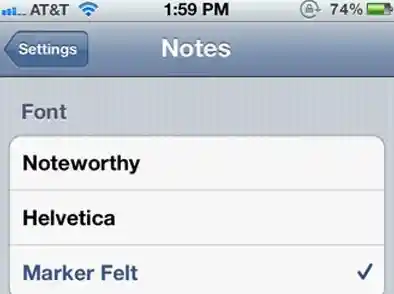
截屏成功只是第一步,iPad自带的编辑工具能让你的截图瞬间变得清晰明了,点击截屏后左下角出现的缩略图,你会进入一个功能强大的标记界面。
- 画笔和荧光笔: 用来圈出重点、划线或者随意涂鸦,你可以选择不同的笔尖和颜色。
- 尺子工具: 画直线神器!屏幕上会出现一个虚拟的直尺,沿着它画出的线笔直无比。
- 文本添加: 可以在截图任意位置添加文字说明,字体和颜色都能调整。
- 签名: 快速添加你预设好的电子签名,处理文件时特别有用。
- 放大镜: 将某个局部放大突出,吸引观看者的注意力。
- 裁剪与调整: 用手指拖动截图边缘,可以轻松裁掉不需要的部分,只保留精华。
如果你编辑完后反悔了,没关系,左上角有“撤销”按钮,如果满意,就点击右上角的“完成”,你可以选择“存储到照片”保存,或者“存储到文件”放入特定文件夹,甚至直接“删除截屏”以免占空间。
第五部分:终极玩法,录制屏幕
静态的截图说不清楚问题,比如你想记录一个App的操作流程或者一段游戏画面,这时候屏幕录制功能就派上用场了。
- 添加录屏按钮: 打开【设置】>【控制中心】,在“更多控制”列表里找到 “屏幕录制” ,点击它前面的绿色加号,把它添加到你的控制中心。
- 开始录制: 从屏幕右上角向下滑动,打开控制中心,点击那个灰色的圆形录制按钮,倒数三秒后,录制就开始了,屏幕顶端会有一个红色的状态栏提醒你。
- 录制声音: 如果你想连同内部声音(比如视频的音乐)一起录下来,可以长按控制中心的录屏按钮,在弹出界面中打开 “麦克风” 开关,这样你还可以一边录屏一边解说。
- 结束录制: 完成任务后,点击屏幕顶端的红色状态栏,或者再次去控制中心点击那个已经变红的录屏按钮,系统会提示录制视频已存储到“照片”App中。
掌握了从基础按键到Apple Pencil,再到小白点和屏幕录制,你的iPad截屏技能树就已经全部点亮了,这些技巧能极大地提升你的学习和工作效率,快去试试看,发掘更多有趣的用法吧!